
2025-02-01来源:funfunapp 编辑:佚名
在现代数字化办公和学习环境中,拼写检查的准确性对于提高文档质量至关重要。microsoft edge浏览器作为一款功能强大的浏览器,提供了增强型拼写检查功能,帮助用户在使用浏览器进行文字编辑或撰写邮件时,及时发现并纠正拼写错误。以下是如何在edge浏览器中开启增强型拼写检查功能的详细步骤:
首先,请确保你的电脑上已安装并打开microsoft edge浏览器。在浏览器的主页面右上角,你会看到一个由三个点组成的图标,这通常是浏览器的更多操作入口。点击这个图标,会弹出一个包含多个选项的菜单。
在弹出的菜单中,找到并点击“设置”选项。这一步骤将带你进入edge浏览器的设置页面,该页面包含了浏览器的各种配置选项。
进入设置界面后,观察左侧栏,寻找并点击“语言”选项。语言设置部分允许你管理浏览器的显示语言和输入语言,同时也是配置拼写检查功能的关键区域。
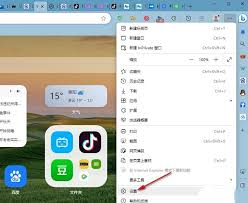
在语言设置页面的右侧,你会看到一个名为“编写协助语言”的选项。点击你希望启用增强型拼写检查的语言右侧的箭头图标。这个操作将展开一个下拉菜单,其中包含了针对该语言的更多设置选项。
在展开的下拉菜单中,寻找“增强型拼写检查”选项。这个选项通常位于一系列与语言相关的设置之中。一旦找到,点击其右侧的开关按钮,将其从关闭状态切换为开启状态。此时,edge浏览器将为你所选的语言启用增强型拼写检查功能。
值得注意的是,开启增强型拼写检查功能后,edge浏览器将在你输入文本时自动进行拼写检查,并在发现潜在的拼写错误时提供纠正建议。这将极大地提高你的文本编辑效率和准确性。
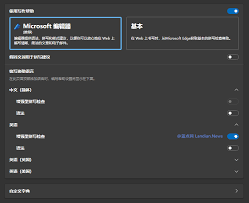
此外,edge浏览器的拼写检查功能还支持多种语言,你可以根据自己的需要,为不同的语言启用或禁用增强型拼写检查。这为使用多种语言进行工作或学习的用户提供了极大的便利。
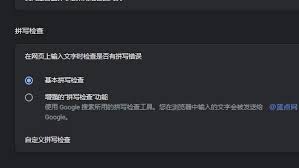
总的来说,开启edge浏览器的增强型拼写检查功能是一个简单而有效的步骤,它能够帮助你提升文本编辑的准确性和效率。只需按照上述步骤进行操作,即可轻松享受这一功能带来的便利。